So nutzen Sie OneNote effektiv, um Ihr Leben zu organisieren
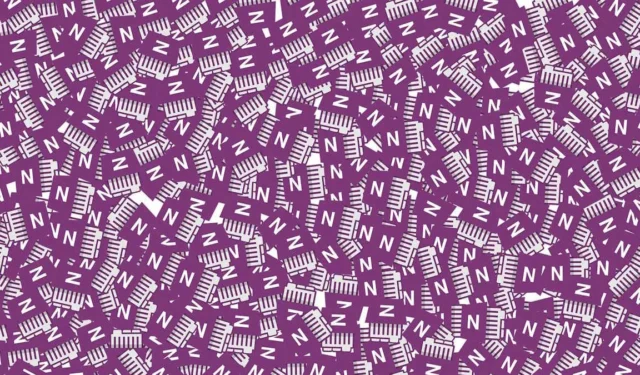
OneNote ist eine leistungsstarke Notizen-App, mit der Sie Ihre Gedanken an einem Ort sammeln können. Ganz gleich, ob es darum geht, einfache To-do-Listen zu erstellen, ein Budget für Ihr Zuhause zu erstellen oder ein Projekt zu verwalten, es verfügt über die notwendigen Funktionen, um Ihnen bei der Organisation verschiedener Aspekte Ihres Lebens zu helfen. Sie müssen nur wissen, wie Sie OneNote effektiv nutzen, um sicherzustellen, dass Sie Ihre Ziele erreichen.
1. To-Do-Listen erstellen und verwalten
Wir alle müssen Dinge erledigen, um das Leben in Bewegung zu halten. Dies kann jedoch eine Herausforderung sein, wenn Sie keine Referenz haben, die Sie auf dem Laufenden hält. Wenn Sie keine spezielle To-Do-Listen-App verwenden möchten, können Sie problemlos OneNote verwenden.
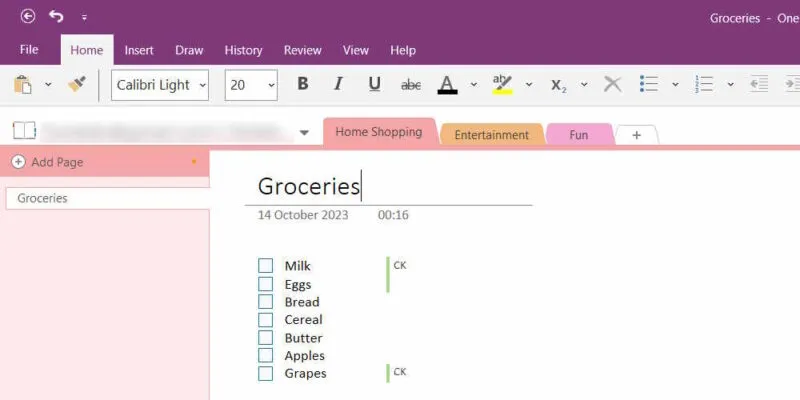
Mit der App können Sie verschiedene Listen erstellen, ihnen Elemente hinzufügen und Tags hinzufügen, um sie zu verfolgen. Sie können beispielsweise im oberen Menü der Registerkarte „Startseite“ auf die Schaltfläche „ Tag einfügen“ klicken und „Aufgabe“ auswählen . Mit diesem Tag wird neben den Elementen ein Kontrollkästchen hinzugefügt, sodass Sie sie nach Abschluss jedes einzelnen Elements abhaken können.
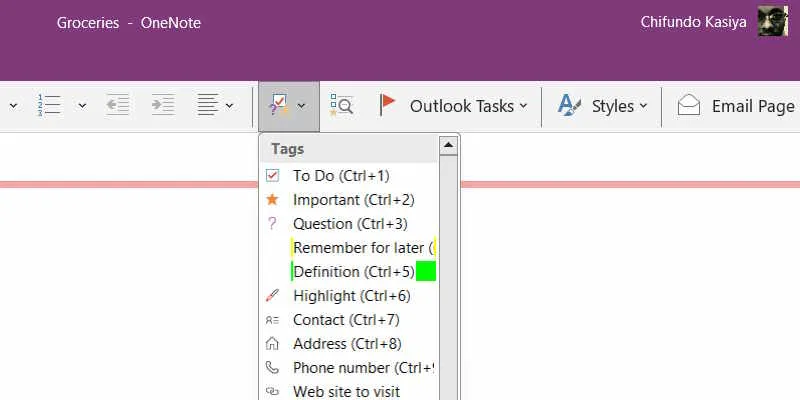
Sie können einem Element mehr als ein Tag hinzufügen, z. B. „ Wichtig “ , „Kritisch “ und „ Für später merken“ . Sie können auch benutzerdefinierte Tags erstellen, um die Liste besser zu verwalten, z. B. „ In Bearbeitung “ und „Abgeschlossen“ . Alle diese Tags sind durchsuchbar, sodass Aufgaben im Handumdrehen leicht lokalisiert werden können.
Sie können die Listen sogar mit der mobilen OneNote-App erstellen und leicht bearbeiten. Wenn Sie unterwegs einkaufen, können Sie die OneNote-App auf Ihrem Smartphone nutzen und Artikel abhaken, während Sie sie in Ihren Warenkorb legen.
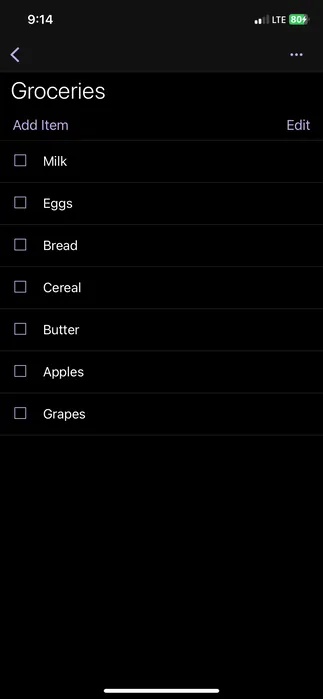
2. Brainstorming und Ideen
Man weiß nie, welche Ihrer Ideen zu Gold werden kann, und es wäre eine Schande, sie zu vergessen. Das Auflisten Ihrer Ideen in OneNote ist eine gute Möglichkeit, um sicherzustellen, dass Sie sie für eine spätere Brainstorming-Sitzung speichern. Sie können sogar weitere Informationen hinzufügen, die Ihnen helfen, die Ideen zu konkretisieren, wie zum Beispiel Bilder und Links.
Wenn Sie die Idee skizzieren müssen, können Sie die Registerkarte „Zeichnen“ verwenden . Verwenden Sie vordefinierte Formen wie Linien, Kreise und Quadrate. Sie finden sie alle, indem Sie im oberen Menü auf „Formen“ klicken und die gewünschte Form auswählen.
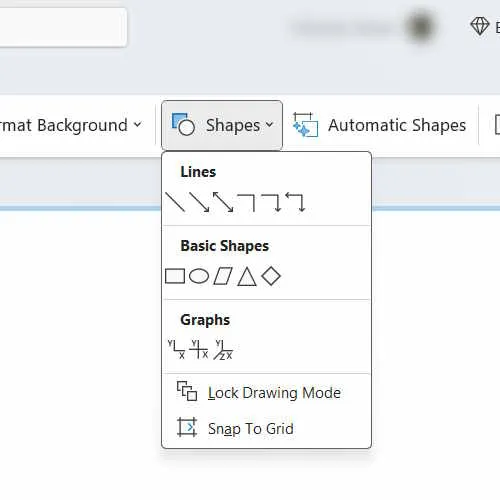
Alternativ können Sie mit einem der Stiftwerkzeuge auf der linken Seite des oberen Menüs frei zeichnen. Sie könnten schnell Ihre Idee skizzieren oder eine Mindmap erstellen.
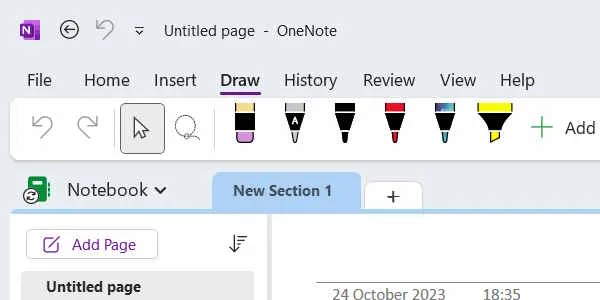
3. Projektmanagement
Wenn Sie ein einfaches Projekt am Laufen haben, verwenden Sie OneNote als Projektmanagement-Tool. Sie können die Phasen Ihres Projekts sauber trennen, von der Planung und Ausführung bis hin zur Überwachung und Fertigstellung.
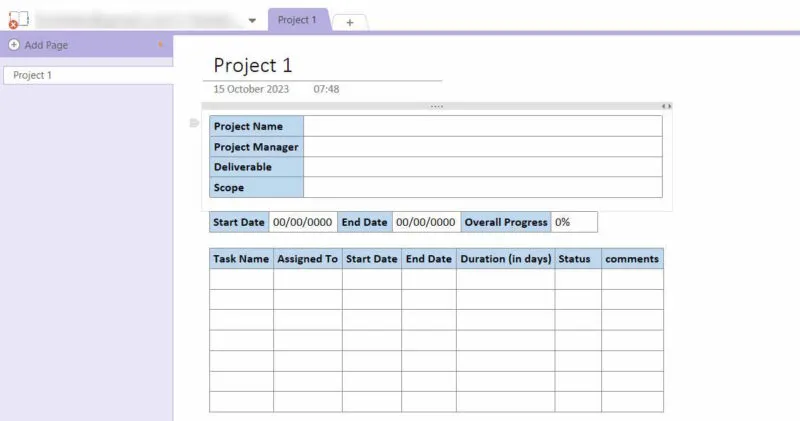
Erstellen Sie separate Seiten oder Abschnitte für Dinge wie Besprechungen, Meilensteine, Recherchen, Repositories und Wikis.
Wenn Sie keine Lust haben, alles manuell von Grund auf neu zu erstellen, oder nicht wissen, wie, bietet OneNote Vorlagen, die Sie in Ihre Notizbücher einfügen können. Rufen Sie sie auf, indem Sie die Registerkarte „Einfügen“ auswählen und dann auf „Seitenvorlagen“ klicken .
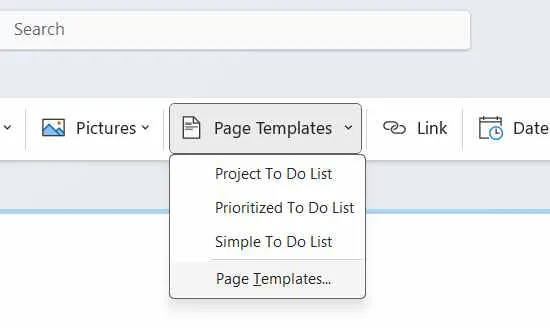
Die Liste der Vorlagen finden Sie im Bereich rechts.
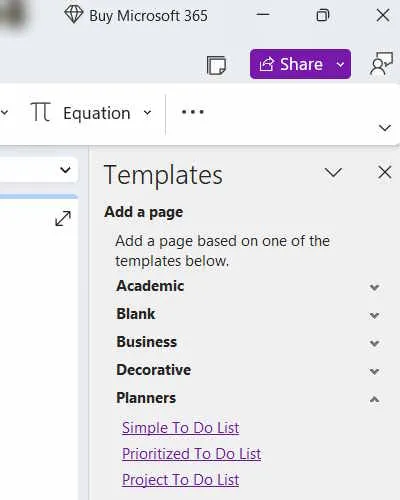
Wenn Sie keine Vorlage finden, die Sie benötigen, gibt es mehrere Websites, auf denen Sie OneNote-Vorlagen kostenlos herunterladen können . Wenn Sie es außerdem geschafft haben, ein Projekt mit OneNote abzuschließen, können Sie das Notizbuch als Vorlage für das nächste verwenden.
Bedenken Sie, dass OneNote zwar für kleine Projekte geeignet ist, für große, komplexe Projekte jedoch nicht wirklich geeignet ist. Die Projektmanagementfunktionen sind im Vergleich zu Asana oder Trello eher eingeschränkt .
4. Ausgabenverfolgung und Budgetierung
Erstellen Sie auch ein Budget in OneNote, indem Sie eine Tabelle mit allen Ihren Berechnungen einfügen. Dazu kann gehören, wie viel Sie ausgegeben haben und wie viel Sie noch übrig haben. Für bessere Querverweise können Sie das Budget beispielsweise neben eine To-Do-Liste für den Lebensmitteleinkauf legen.
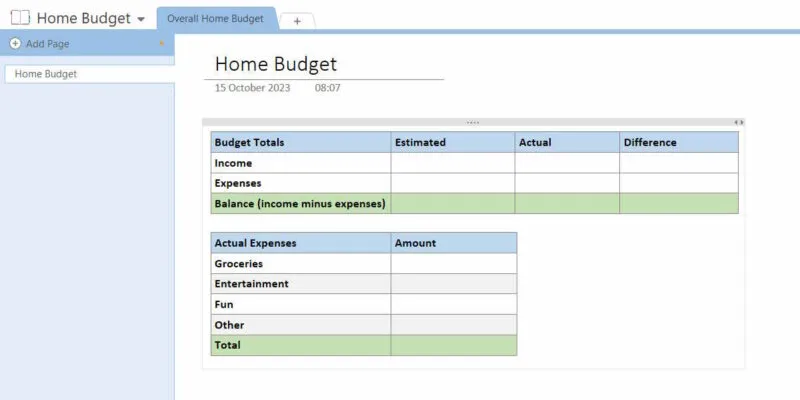
Sie können auch Bilder von Quittungen einfügen, um den Überblick darüber zu behalten, was Sie gekauft und bezahlt haben und wie viel es kostet. Darüber hinaus verfügt OneNote über ein großartiges OCR-Tool (Optical Character Recognition). Verwenden Sie es, um wichtige Informationen aus Quittungsbildern zu extrahieren, darunter Name, Preis und Kaufdatum.
Um Text aus einem Bild zu extrahieren, klicken Sie einfach mit der rechten Maustaste darauf und wählen Sie „ Text aus Bild kopieren“ aus . Fügen Sie die Informationen dann irgendwo in OneNote ein, um sie später abzurufen.
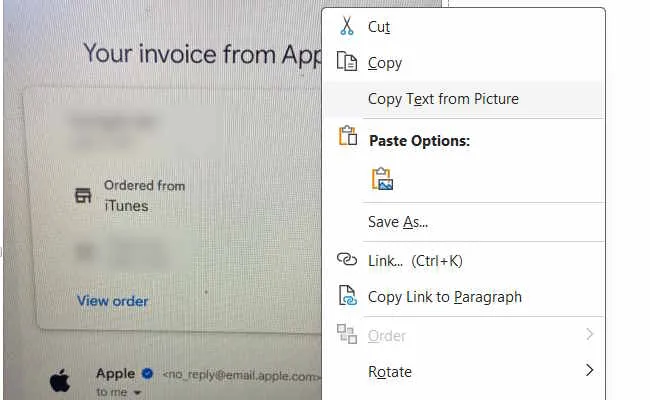
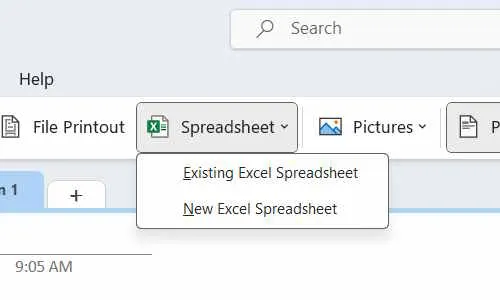
5. Planung und Routinen
Wenn Sie einen Plan oder eine Routine erstellen, kann OneNote Ihnen helfen. Ein gutes Beispiel ist ein Ernährungsplan, der eine hervorragende Möglichkeit ist, sich gesund zu ernähren, Ihr Essen zu budgetieren und Zeit zu sparen. Erstellen Sie eine Tabelle, indem Sie die Registerkarte „Einfügen “ auswählen, im oberen Menü auf „ Tabelle“ klicken und dann die Anzahl der Zeilen und Spalten auswählen.
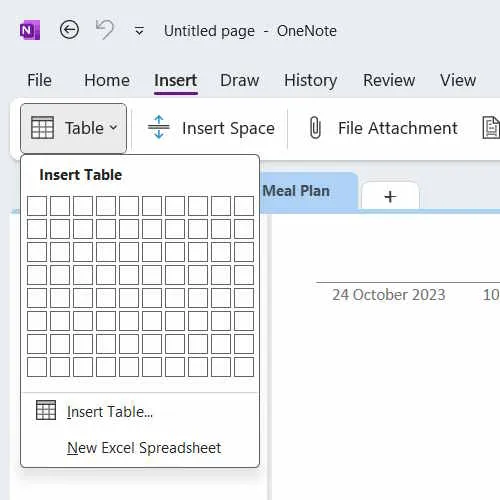
Ordnen Sie die Zeilen und Spalten nach den Wochentagen und den Speisen an, die Sie zum Frühstück, Mittag- und Abendessen zu sich nehmen. Wenn Sie zusätzliche Notizen, Recherchen oder Ernährungsinformationen haben, können Sie diese auch hier einfügen.
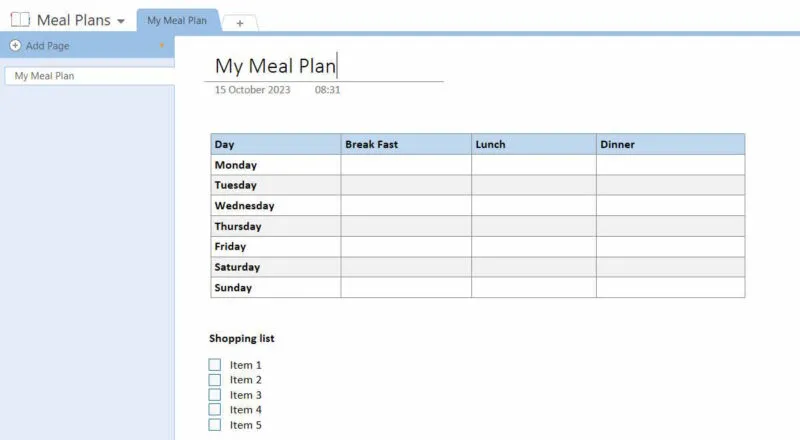
Mit dem gleichen Ansatz können Sie OneNote auch verwenden, um etwas Ähnliches zu erstellen, beispielsweise eine Fitnessroutine oder einen Reiseplan.
6. Geburtstage und Ereignisse verfolgen
Wenn Sie einen vollen sozialen Kalender haben, können Sie alles in OneNote verwalten. Erstellen Sie ein Notizbuch und verfügen Sie über separate Registerkarten für Dinge wie Geburtstage, Konzerte und Partys. Auf den Registerkarten können Sie Informationen zu den Ereignissen abrufen, z. B. Daten, Namen der Gastgeber und Orte.
Sie können Tags auch verwenden, um den Überblick über die wichtigsten Ereignisse zu behalten und diejenigen herauszufiltern, an denen Sie bereits teilgenommen haben.
Mithilfe von Markierungen können Sie Erinnerungen einrichten, damit Sie keine bevorstehenden Geburtstage oder Ereignisse vergessen. Um ein Tag-Flag einzufügen, klicken Sie im oberen Menü der Registerkarte „ Startseite “ auf „Outlook-Aufgaben“ . Wählen Sie eine Markierung aus, je nachdem, wann Sie an das Ereignis erinnert werden möchten.
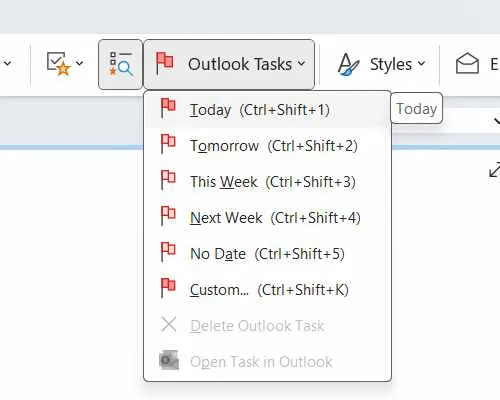
Wählen Sie eines der vordefinierten Daten aus, z. B. „ Heute “ oder „Nächste Woche“ , oder legen Sie ein benutzerdefiniertes Datum fest. Sobald Sie eine Markierung gesetzt haben, erhalten Sie in Outlook eine E-Mail-Erinnerung, um sicherzustellen, dass Sie keine wichtigen Ereignisse verpassen.
Das Leben Schritt für Schritt organisieren
OneNote ist ein digitales Notizbuch, das Ihnen bei der Organisation verschiedener Aspekte Ihres Lebens helfen kann. Egal, ob Sie mit einfachen To-Do-Listen mehr erledigen, ein Projekt verwalten oder einen Essens- oder Fitnessplan erstellen möchten, mit der App haben Sie alles im Griff.
Es gibt so viele Möglichkeiten, OneNote zur Organisation Ihres Lebens zu verwenden. Wenn Sie die App optimal nutzen möchten, um Ihr Leben besser zu organisieren, lernen Sie einige nützliche OneNote-Tipps kennen .
Bildquelle: Pixabay . Alle Screenshots von Chifundo Kasiya.



Schreibe einen Kommentar